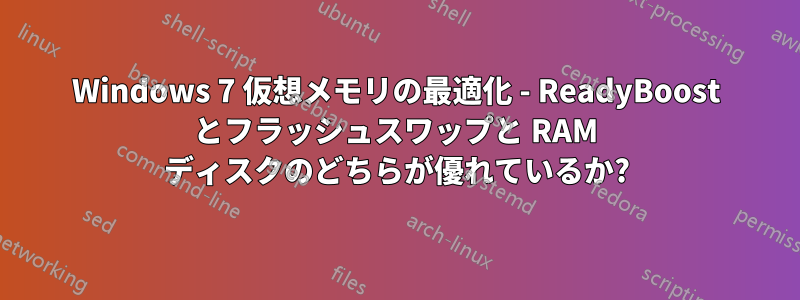
最初、ReadyBoost はスワップ ファイルをフラッシュ ドライブに割り当てることを意味すると思いましたが、これは誤りです。ReadyBoost はスワップ ファイルの追加ストレージとして機能するからです。それとも、ハード ドライブ上のスワップ ファイルをミラーリングして最優先すると言うべきでしょうか。
とにかく、スワップファイルをフラッシュドライブに割り当てることを考えました完全にパフォーマンスはどうでしょうか?フラッシュドライブの書き込みサイクルが早く消耗してしまうのでしょうか?また、ノートパソコンのフラッシュリーダー内にSDフラッシュカードが内蔵されているので、より便利だと思います。突き出ていない。
最善の選択肢はRAMをもっと買うことですが、RAMディスク現在持っている4GBのRAMのうち完全にそこにスワップ ファイルを割り当てますか? 2GB の RAM ドライブを作成しますか、それとも 4GB の RAM を追加購入して 4GB の RAM ディスクを作成しますか?
私の目的はスワップファイルを置くことですフラッシュメディアまたはそれ以上のRAMディスク後者の方が良いように思えますが、より高価になり、DELL Latitude E6420 ラップトップを分解する必要があります (RAM カバーが見つかりませんでした)。
答え1
ラムドライブのアイデアは、登場と同時に消滅しました。
2GB の RAM ドライブを作成すると、システム メモリ用に 2GB が残ります。そのため、スワップがさらに多くなります。ただし、オーバーヘッドが発生するため、現在よりも状況は悪くなります。さらに 4 つ購入して、スワップを無効にする方がよい解決策です。
USB 2.0 と非常に高品質のフラッシュ ドライブをお持ちの場合は、フラッシュ ドライブにスワップを設定することは可能ですが、ティア レベリングを提供する SSD コントローラーがないため、すぐに書き込みができなくなります。
したがって、3 番目に良い解決策は、SSD を購入することです。
次善策 - メモリをもっと購入します。
最良の選択肢は両方購入することです :)
答え2
スワップ ファイル全体を外部ソースに移動したり、RAM ディスクに完全に移動したりするのはお勧めできません。もちろん、好きなようにできます。
あなたが提案したミラーリングの方が正確な表現です。USB または代替メディアがいつ取り外されるかは不明なので、スワップ領域はそのようなイベントから保護する必要があります。フラッシュの消耗はごくわずかで、それが機能する前に別のソリューションに変更する可能性が高いでしょう。RAM ディスクの問題は、ラップトップの電源がオフになると (意図せずとも)、スワップ ファイルが RAM ディスクとともに消えてしまうことです。
答え3
最初、ReadyBoost はスワップ ファイルをフラッシュ ドライブに割り当てることを意味すると思いましたが、これは誤りです。ReadyBoost はスワップ ファイルの追加ストレージとして機能するからです。それとも、ハード ドライブ上のスワップ ファイルをミラーリングして最優先すると言うべきでしょうか。
申し訳ありませんが、上記のいずれも当てはまりません。
ReadyBoost (「リムーバブル デバイスを使用して Windows のパフォーマンスを向上させる」など、正確な言葉は何でも) は、Vista で初めて登場したプロアクティブなディスク キャッシュ機能である SuperFetch が、USB デバイスの一部を RAM のミラーではなく追加として使用できるようにします。
これをキャッシュされたファイルの内容の「ミラー」として見ることができます。RAM やページファイルのミラーではありません。ページファイルは SuperFetch によってキャッシュされることはありません。
その結果、RAM が制限されたシステムでも SuperFetch が適切に動作するようになります。
RAM が十分でない状況 (ハード ページフォールト率が高い) では、SuperFetch の動作が改善されますが、メリットはそれだけです。重要なシステム ファイルの少量を除き、SuperFetch の RAM 使用は優先度が低いため、Windows は他の用途で RAM が必要な場合に SuperFetch に RAM を割り当てません。一方、USB ストレージは、他の方法でページファイルや RAM スペースの代わりに使用できないため、SuperFetch で使用できます。
SuperFetchはあなたにとって重要ですか?おそらく重要です。それは主にファイルアクセスパターンによって異なります。SuperFetchは、頻繁に使用するファイルや最近使用するファイルを、すぐに必要になった場合に備えて、使用可能なRAM(またはReadyBoostを有効にしている場合はUSBドライブ)に事前に読み込みます。いつ特定のファイルを使用します。たとえば、毎日午前 8 時 30 分頃に電子メール クライアントを開くことを検出すると、その数分前に電子メール ファイル (.PST または .OST など) の事前読み込みが開始されます。
ページファイルについては、Windows が USB ドライブを取り外し不可能だと思い込ませるハック (または USB ドライブまたは USB ホスト コントローラのバグ) がない限り、Windows は USB ドライブにページファイルを作成できません。Windows はそれを許可すべきだと主張することもできます (「絶対に取り外さない!」) が、実際には許可されません。仮想メモリ構成ダイアログで USB ドライブを提供することすらありません。レジストリにハッキングすると、その設定は無視されます。
その理由は、@foochow が述べたように、ページファイルの内容は Windows の継続的な動作にとって非常に重要だからです。リムーバブル ドライブにページファイルを取得できたとしても、OS の実行中にページファイルが取り外されると、OS はページファイルの読み取りまたは書き込みを試みたときにクラッシュします。
この懸念は SuperFetch には当てはまりません。SuperFetch キャッシュには、SuperFetch がキャッシュしているファイル内でまだアクセスできないものは何もないからです。SuperFetch が使用している USB ドライブを取り出し、後でキャッシュされたファイルから何かが必要になった場合は、ファイルから読み取るだけです。
(ちなみに、これが SuperFetch が実際には RAM を「使用」しないと言われる理由です。SuperFetch で取得されたファイル コンテンツによって占有された RAM は、SuperFetch がまったく使用しなかったかのように、他のより優先度の高い用途のためにすぐに解放されます。唯一の悪い結果は、以前にキャッシュされたコンテンツへのアクセスが遅くなることです。したがって、SuperFetch によって「使用される」RAM は、たとえばタスク マネージャーの表示では依然として「使用可能な」RAM の一部と見なされます。)
答え4
他の人が言ったように、RAM ディスクにスワップ ファイルを置くことはまったく意味がありません。スワップ ファイルの目的は RAM を拡張することだからです。RAM ディスクを追加すると、RAM から RAM ディスクのサイズが削減され、RAM ディスクのスワップ ファイルと同じ量が追加されるため、最終的なメリットはゼロになります。実際、RAM ディスクのオーバーヘッドにより、状況は悪化します。
したがって、これについては RAMDisk を忘れてください。これはまったく別の目的のためです。
他の選択肢を考慮すると、RAM は最速の SSD よりもはるかに高速であるため、RAM をさらに購入するのが断然最速の解決策です。さらに 4 GB を追加して合計 8 GB にすると、非常にヘビーなユーザーでない限り、スワップ ファイルを完全に無効にできるはずです。または、すでに 8 GB の RAM があるため、それほど使用されない最小限のスワップ ファイルを残します。
2 番目に良い選択肢は SSD です。実際、現在では M.2 と呼ばれるマイクロ フォーマットの SSD がありますが、これらのいずれかを購入して 4 GB の RAM を維持した場合、オプション 1 ほどパフォーマンスは向上しません。4 GB の RAM ではスワップ ファイルが頻繁に使用され、最速の SSD でも RAM よりはるかに遅いためです。
USB とフラッシュドライブに関しては、他の人が言っているように、この目的のために設計されておらず、最も遅い代替手段になります。ハッキングできたとしても、基本設定に比べてパフォーマンス上の利点はないかもしれません。これは、USB 2 か 3 か、フラッシュドライブ自体の速度など、多くの要因に依存します。SanDisk Extreme のような特別なドライブでは可能かもしれませんが、通常のドライブでは不可能です。
しかし、その前に 1 つ質問があります。プライマリ ドライブは SSD ですか? 従来の HD をまだ使用していて、これらすべてのことを考慮している場合、プライマリ ドライブに SSD を導入することが最も優れた投資になります。


